Wifi đã trở thành một phần không thể thiếu trong thời đại công nghệ 4.0. Và chắc hẳn bạn sẽ rất khó chịu khi sóng wifi trên điện thoại của mình rất yếu và chập chờn đúng không? Trong bài viết này, chúng ta hãy Blog Tiki tìm thấy cách khắc phục mạng yếu trên điện thoại của bạn!
Nội Dung Chính
- 1 Cách khắc phục mạng yếu trên điện thoại iPhone, Android
- 2 Cách khắc phục mạng wifi yếu
- 2.1 kiểm tra tín hiệu
- 2.2 Sử dụng thiết bị Wifi Repeater
- 2.3 Kiểm soát băng thông mạng
- 2.4 Khởi động lại Bộ định tuyến
- 2.5 Thiết lập IP tĩnh
- 2.6 Reset lại vị trí router phát Wifi khắc phục tình trạng sóng wifi mạnh nhưng kết nối mạng yếu
- 2.7 Điều chỉnh hướng ăng-ten phát sóng của bộ định tuyến
- 2.8 Kiểm tra xem có ai đang dùng wifi “chùa” không
- 2.9 Lỗi wifi Truy cập hạn chế
- 2.10 Thay dây mạng
- 3 Các câu hỏi thường gặp
Cách khắc phục mạng yếu trên điện thoại iPhone, Android
Hãy cùng tham khảo cách khắc phục mạng yếu trên điện thoại bên dưới để có trải nghiệm mạng tốt hơn.
Khởi động lại thiết bị
Phương pháp này nghe có vẻ đơn giản nhưng đôi khi lại khá hiệu quả. Đối với các dòng máy iPhone, bạn chỉ cần nhấn giữ đồng thời nút nguồn và nút tăng âm lượng cho đến khi logo Apple xuất hiện.
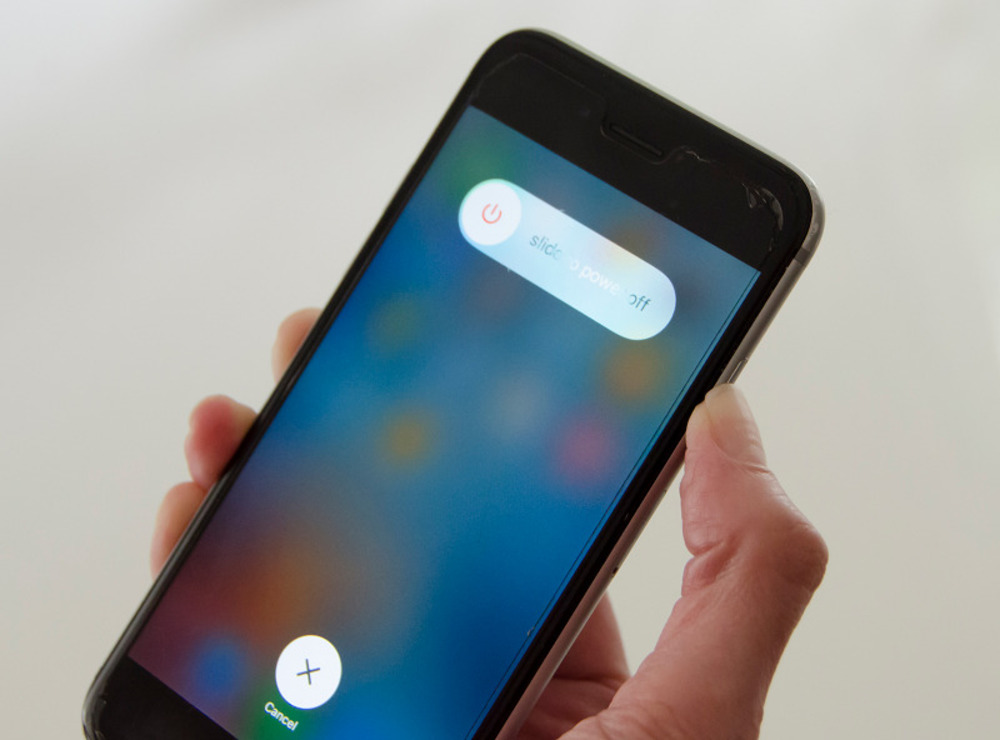
Đối với điện thoại sử dụng hệ điều hành Android, bạn chỉ cần giữ nút nguồn cho đến khi xuất hiện thông báo tắt nguồn.
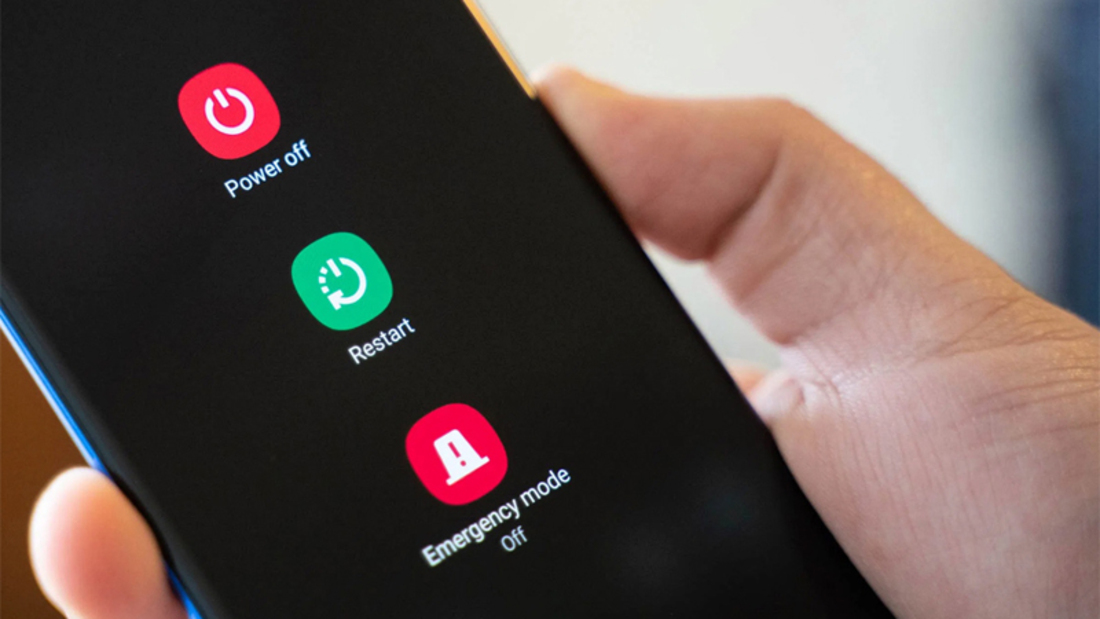
Thay đổi vị trí
Vị trí địa lý cũng ảnh hưởng rất nhiều đến tốc độ mạng mà bạn sử dụng. Nếu bạn đang ở một nơi xa xôi, vắng vẻ hoặc đứng giữa các tòa nhà, điều này có thể ảnh hưởng đến tín hiệu mạng của bạn.
Cách khắc phục mạng yếu trong trường hợp này bạn phải thay đổi vị trí đang đứng, điều này có thể giúp cải thiện phần nào tốc độ mạng.
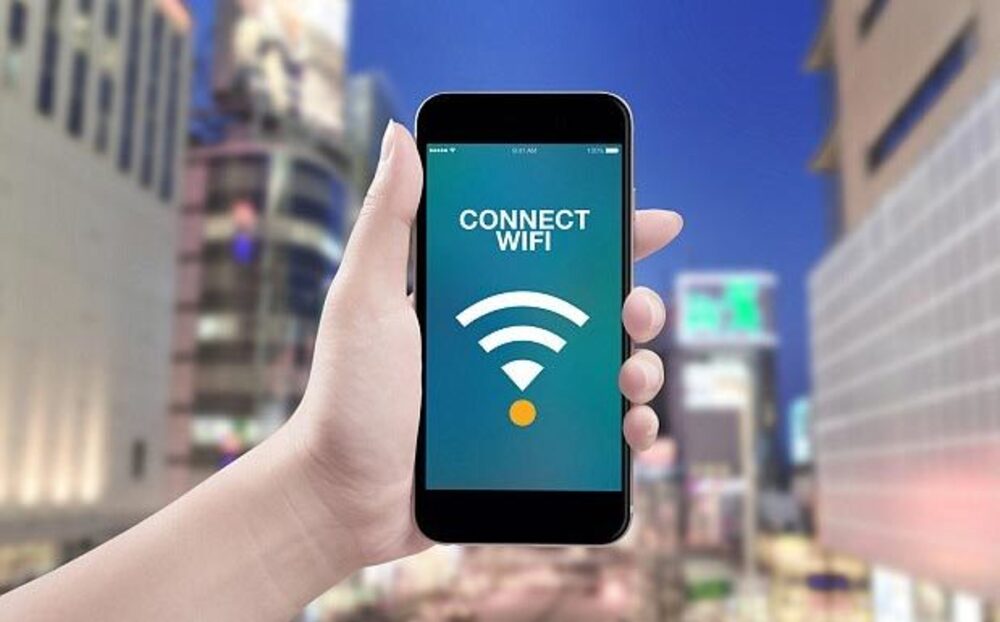
Cập nhật và tắt ứng dụng
Đối với các dòng máy iPhone, bạn vào Cài đặt => Mạng di động => Tắt các ứng dụng chiếm dữ liệu nền.
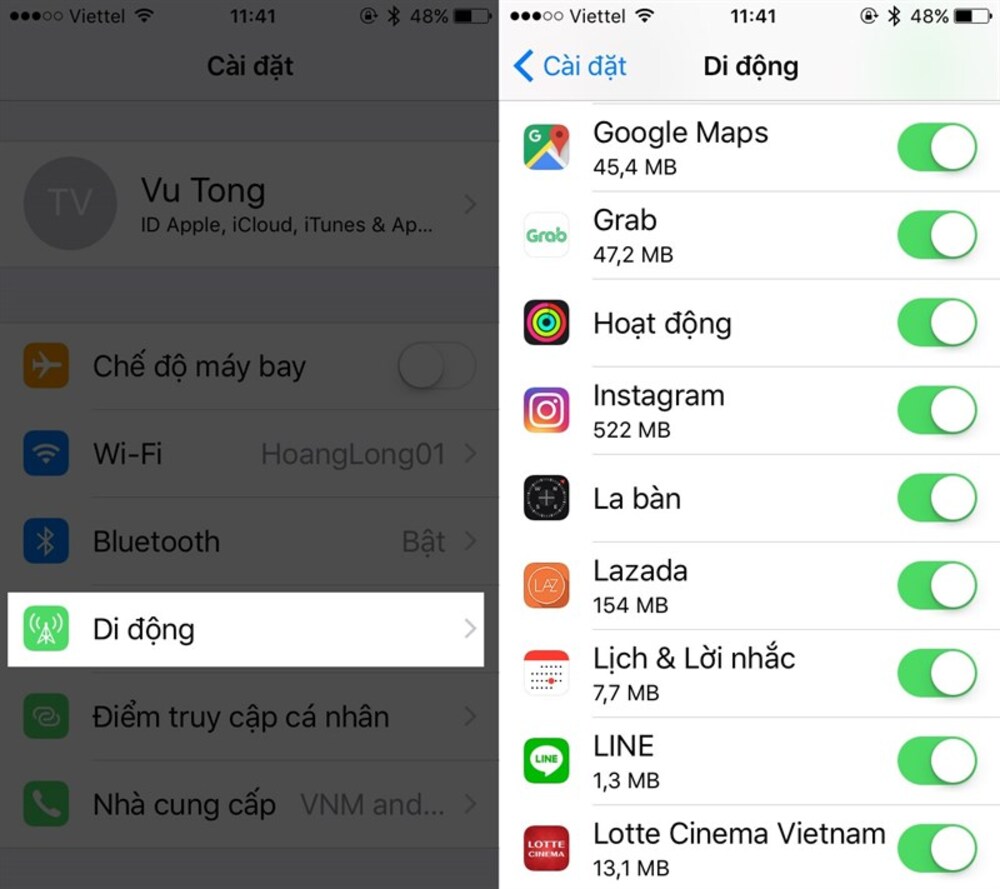
Trên thiết bị Android, vào Cài đặt => Mạng và Internet => Mạng di động => Sử dụng dữ liệu => Chọn ứng dụng ít dùng nhưng chiếm nhiều dữ liệu.
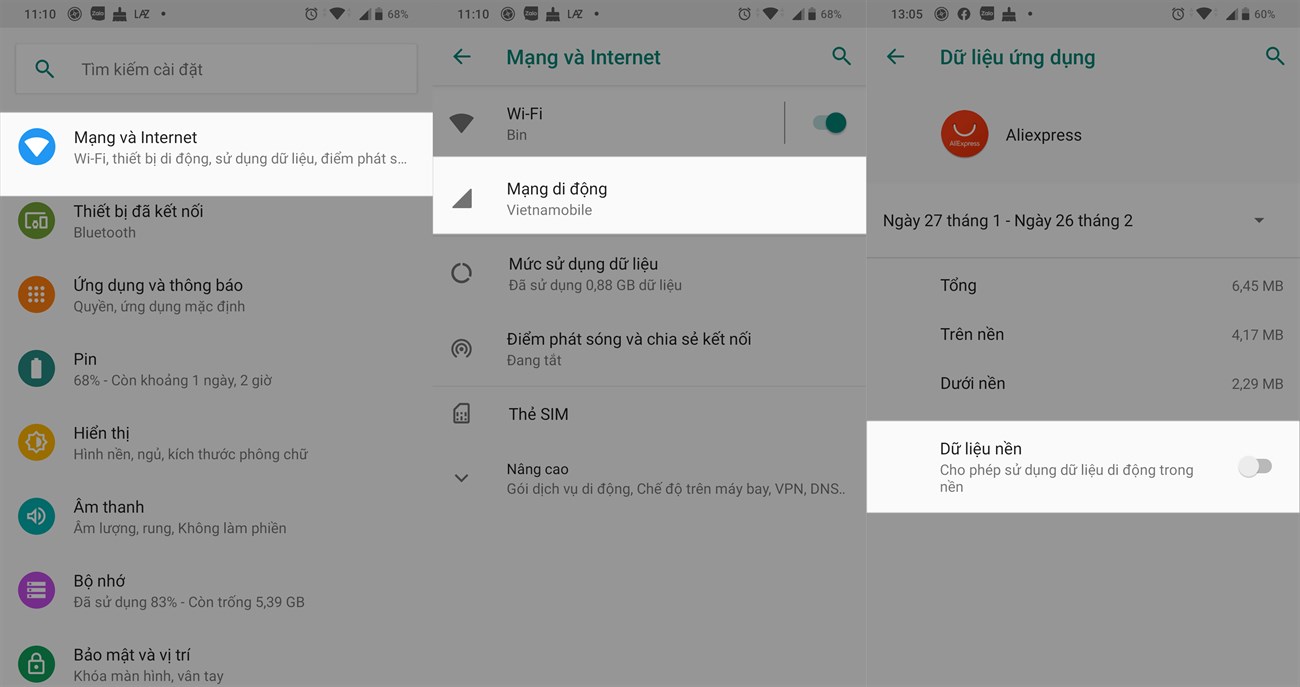
Tắt chế độ tiết kiệm dữ liệu
Chế độ tiết kiệm dữ liệu khá hữu ích nhưng nó cũng sẽ làm chậm tốc độ mạng trên điện thoại của bạn. Bạn có thể tắt chế độ này để khắc phục tình trạng mạng yếu.
Trên iPhone của bạn, hãy đi tới Cài đặt => Mạng di động => Tùy chọn dữ liệu => Tắt chế độ dữ liệu thấp.
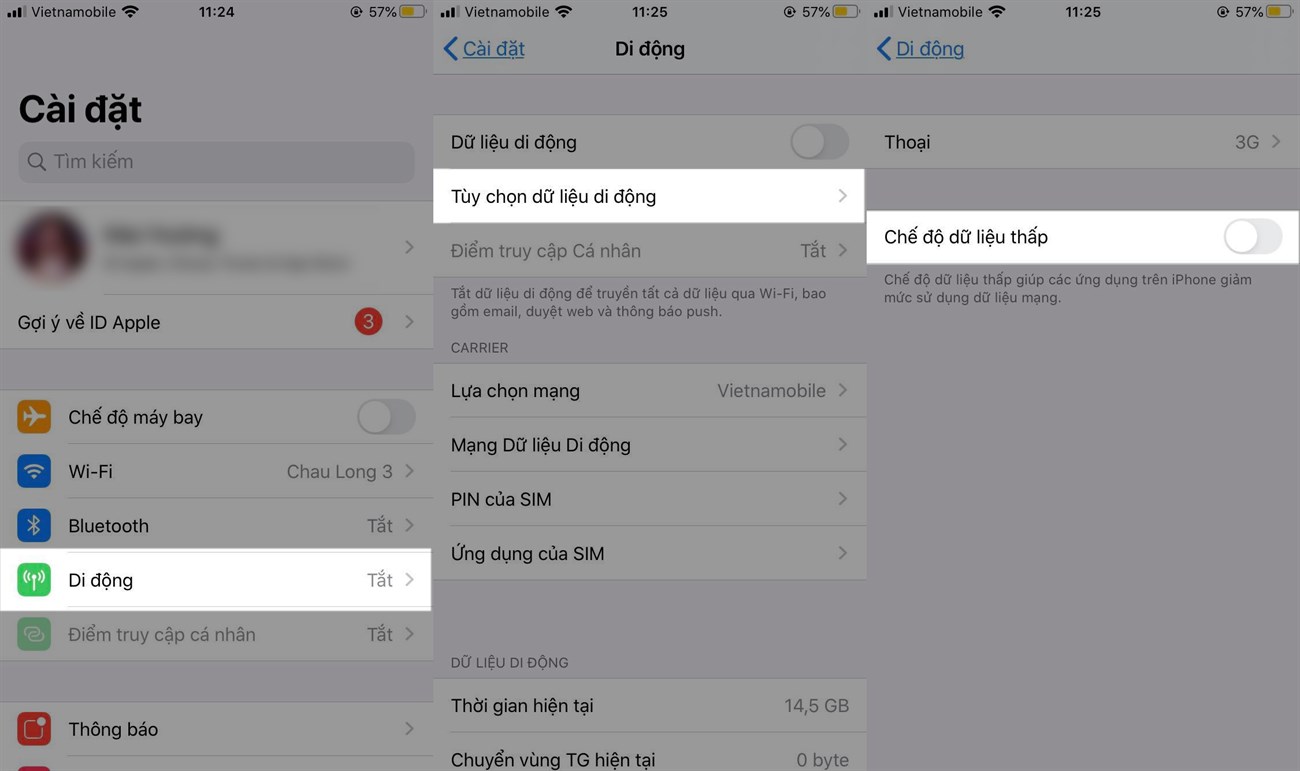
Đối với điện thoại Android, bạn vào Cài đặt => Mạng và Internet => Sử dụng dữ liệu => Tắt trình tiết kiệm dữ liệu.
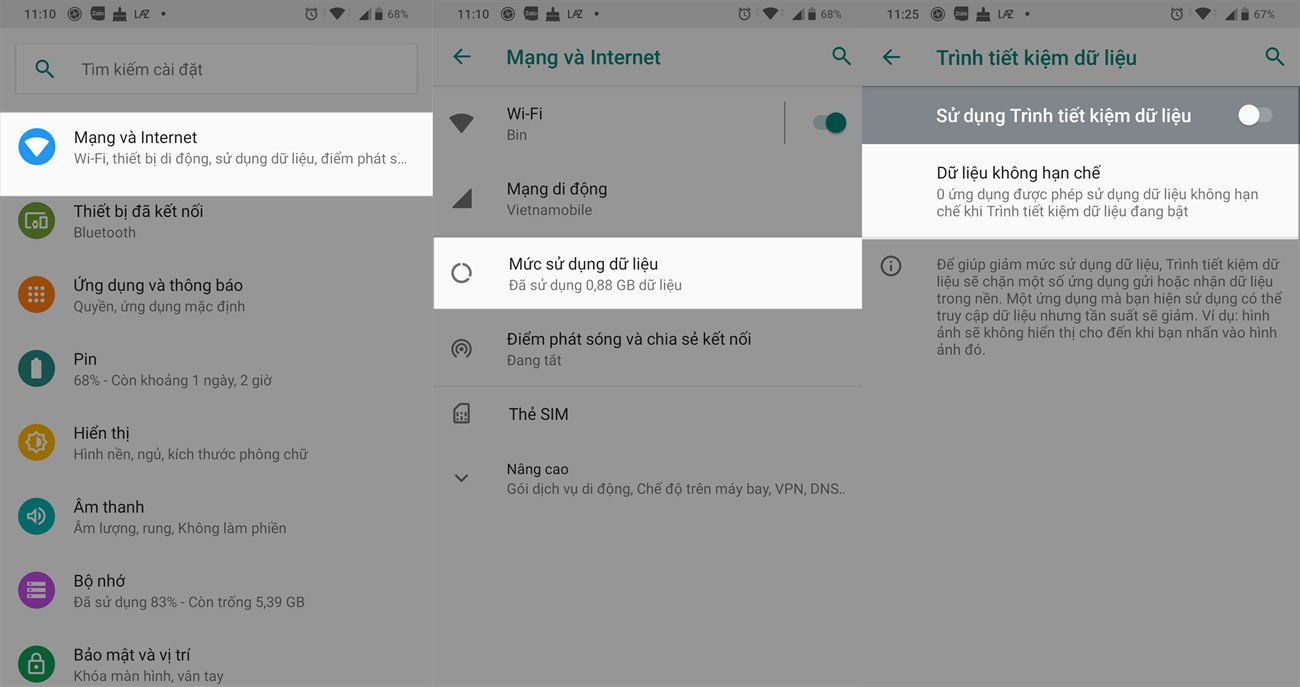
Ngắt kết nối VPN
VPN cung cấp tính ẩn danh và quyền riêng tư cho người dùng, nhưng nó vẫn có thể làm chậm tốc độ mạng trên điện thoại khi máy chủ của nhà mạng ở xa. Vì vậy, nếu điện thoại của bạn có kết nối VPN, hãy thử ngắt kết nối và bạn sẽ nhận thấy tốc độ mạng được cải thiện ngay lập tức.

Kiểm tra sự cố mất mạng
Nếu bạn thường xuyên truy cập một số trang web nhưng không được hoặc không thể lướt Facebook, xem video Youtube,… có nghĩa là bạn đang gặp phải tình trạng rớt mạng hoặc các ứng dụng trên đang gặp vấn đề.
Vì vậy, trước khi gọi cho nhà cung cấp dịch vụ để nói về vấn đề này. Bạn nên kiểm tra trạng thái của các ứng dụng và trang web vẫn đang hoạt động với Downdetector – một trang web theo dõi các sự cố và sự cố ngừng hoạt động trên các trang web và ứng dụng.
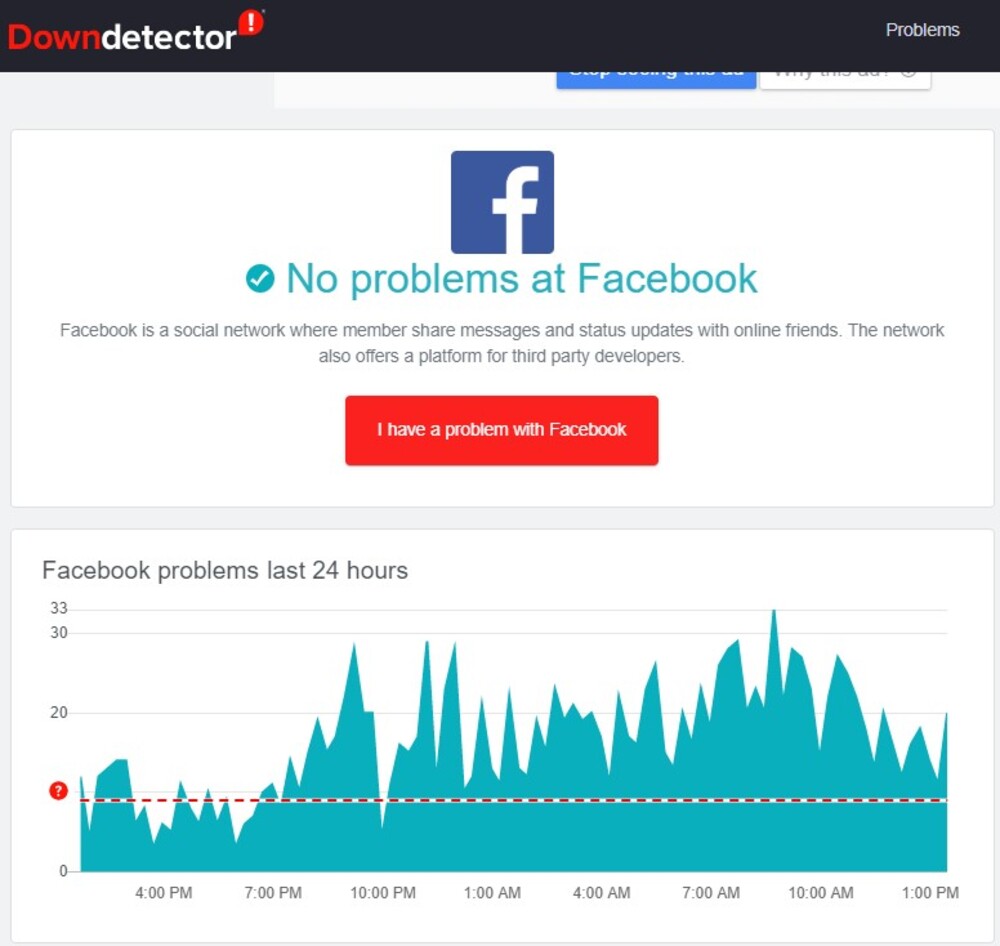
Đặt lại Cài đặt mạng
Đặt lại cài đặt mạng là một cách khắc phục mạng yếu trên điện thoại. Tuy nhiên, nó cũng xóa tất cả các điểm kết nối wifi và bluetooth và bạn phải kết nối lại từ đầu.
Trên iPhone của bạn, hãy đi tới Cài đặt => Chung => Đặt lại => Đặt lại cài đặt mạng.
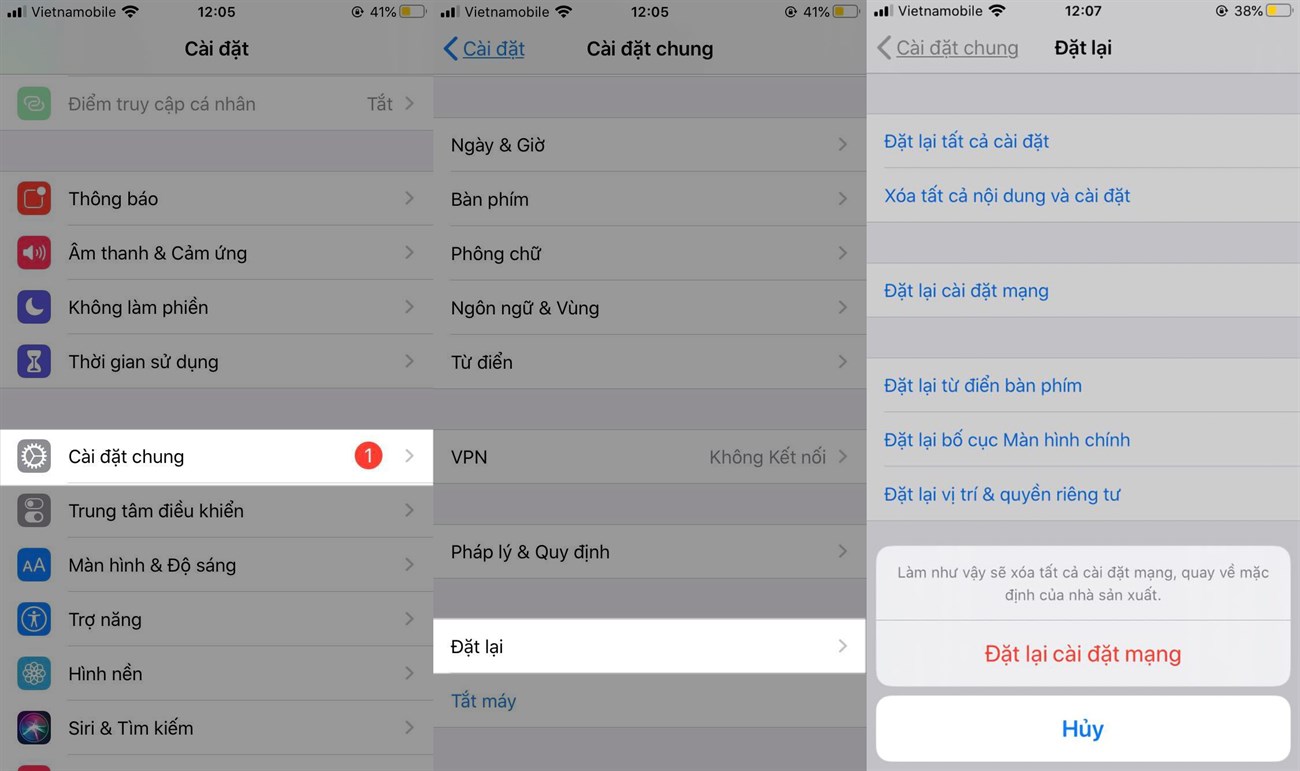
Đối với Android, hãy đi tới Cài đặt => Hệ thống => Nâng cao => Đặt lại => Đặt lại cài đặt.
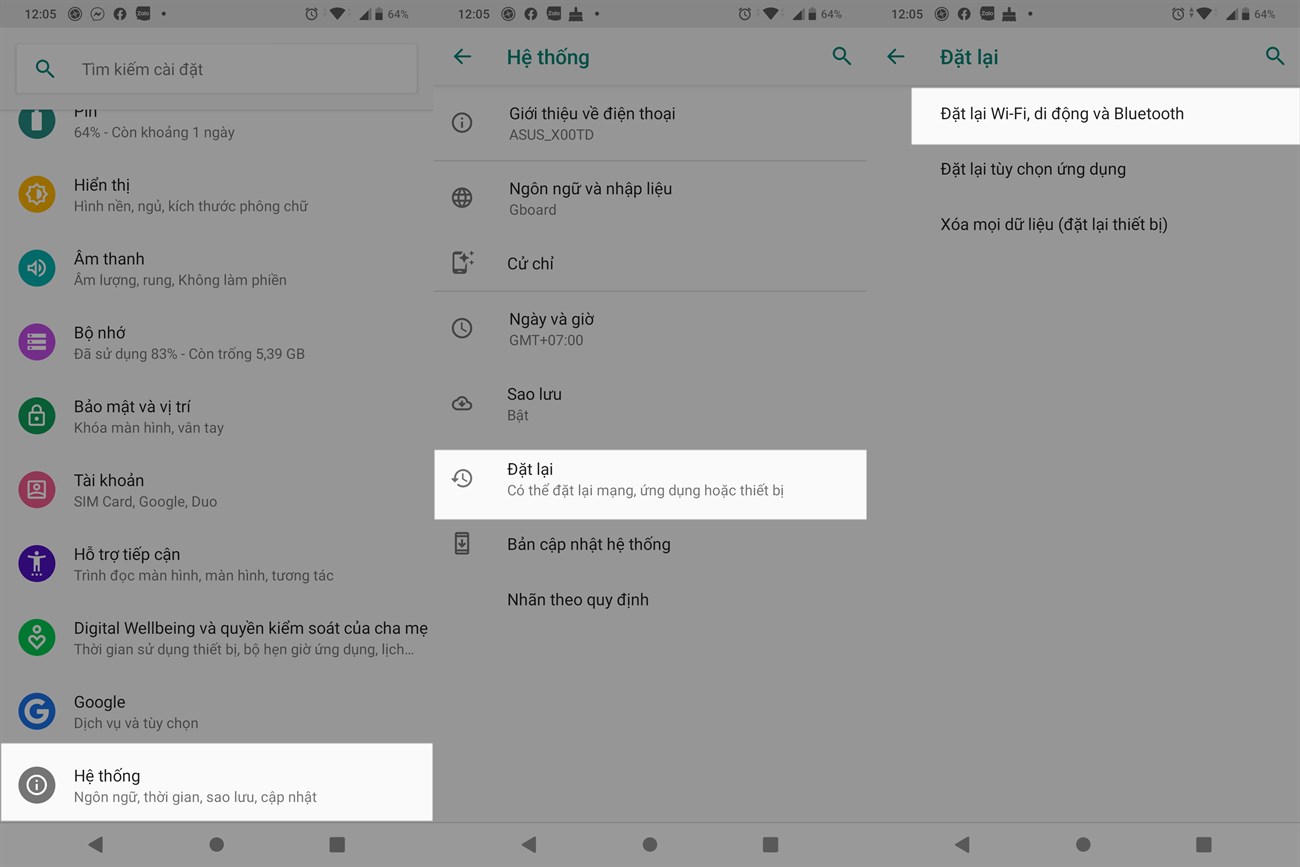
Tháo và lắp lại thẻ SIM
Cách khắc phục mạng yếu cuối cùng tháo và lắp lại thẻ SIM. Điều này có thể giúp bạn cải thiện phần nào kết nối mạng của mình. Trước khi tháo SIM, bạn nên tắt nguồn để tránh khả năng mất dữ liệu trong máy.

Cách khắc phục mạng wifi yếu
Dưới đây là những cách khắc phục mạng wifi yếu mà bạn có thể tham khảo.
kiểm tra tín hiệu
Nếu tải tài liệu hay xem phim quá lâu, chúng ta dễ dàng biết đó là tín hiệu yếu. Nhưng đôi khi vẫn có nhiều bạn không đo được khu vực chưa phủ sóng wifi.
Cân nhắc ứng dụng Wifi Analyzer (nền tảng Android) hoặc ứng dụng XYZ (nền tảng iOS) để kiểm tra độ mạnh yếu của wifi xung quanh bạn.

Sử dụng thiết bị Wifi Repeater
Hiện nay, người dùng có nhiều cách khắc phục mạng yếu so với trước khi sử dụng Bộ lặp Wifi. Với nhiều ưu điểm về thiết kế cũng như tính năng phát wifi và tầm phủ sóng lớn hơn từ router chính, thiết bị này rất hữu ích cho những tòa nhà cao tầng và có nhiều thiết bị kết nối mạng cần sử dụng cùng lúc. .

Kiểm soát băng thông mạng
Tải và thực hiện quá nhiều tác vụ nặng cũng có thể khiến kết nối wifi yếu. Bạn có thể kiểm tra xem máy tính của mình có đang tải quá nhiều thứ hay không, có thể là các tập phim yêu thích hoặc các trò chơi nặng thông qua IDM. Nếu nhà bạn đông người, hãy kiểm tra xem có ai đó đang ăn cắp băng thông của bạn không.

Khởi động lại Bộ định tuyến
Router là thiết bị kết nối mạng nhiều nhất trong nhà nên đôi khi nó trở nên quá tải và phát sinh lỗi khiến đường truyền bị nhiễu và không ổn định, bạn có thể khởi động lại Router để khắc phục tình trạng wifi yếu. Đây có lẽ là cách chữa cháy hiệu quả nhất, bạn có thể thử khởi động lại hoặc tắt hoàn toàn router trong khoảng 5-10 phút, đồng thời tháo pin và dây nguồn (nếu có) để thiết lập lại hệ thống wifi.

Thiết lập IP tĩnh
Đôi khi kết nối mạng yếu cũng có thể do quá nhiều máy tính sử dụng cùng một hệ thống truy cập. Một cách khắc phục mạng yếu Khá dễ dàng để đặt địa chỉ IP tĩnh và kiểm tra địa chỉ IP của laptop, smartphone hay các thiết bị điện tử khác để vào mạng và khắc phục wifi yếu.
Bước 1: Click chuột phải vào biểu tượng mạng trên thanh Taskbar => chọn mục Open Network and Sharing Center.
Bước 2: Chọn mạng wifi đang sử dụng khi xuất hiện cửa sổ Open Network and Sharing Center và thay đổi địa chỉ IP.
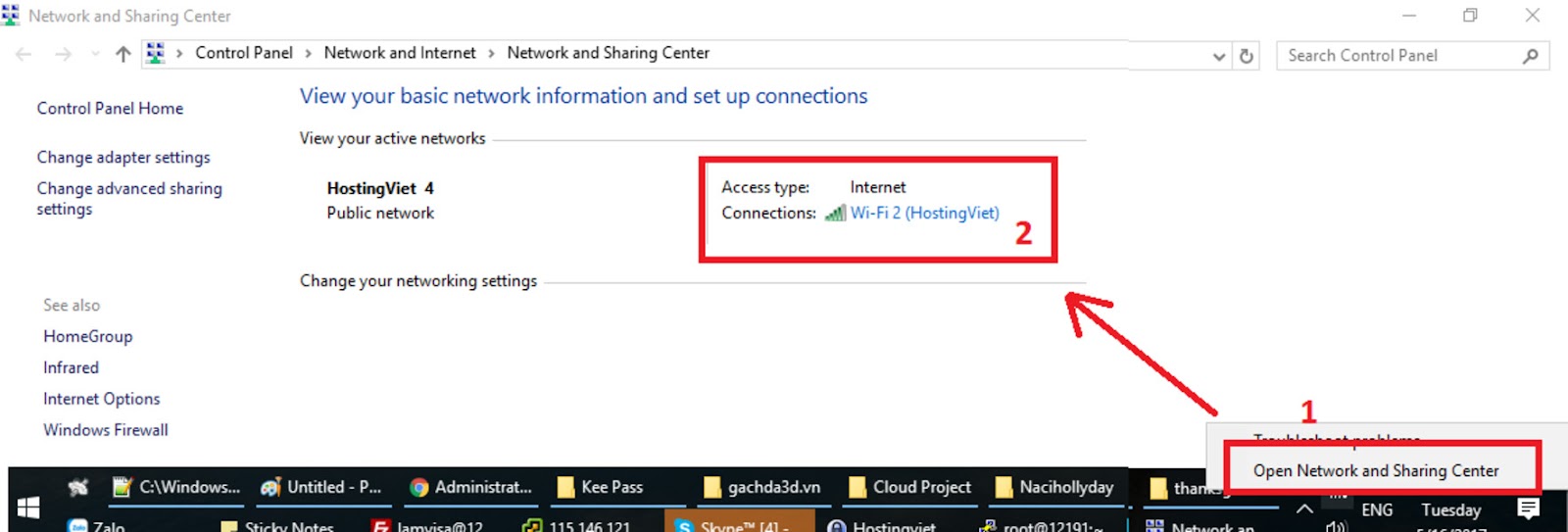
Bước 3: Tiếp theo, click vào Properties để có thể tùy chỉnh thêm các thông số.
Bước 4: Tìm mục Internet Protocol Version 4 trong giao diện Thuộc tính Wifi và nhấp đúp chuột vào đó.
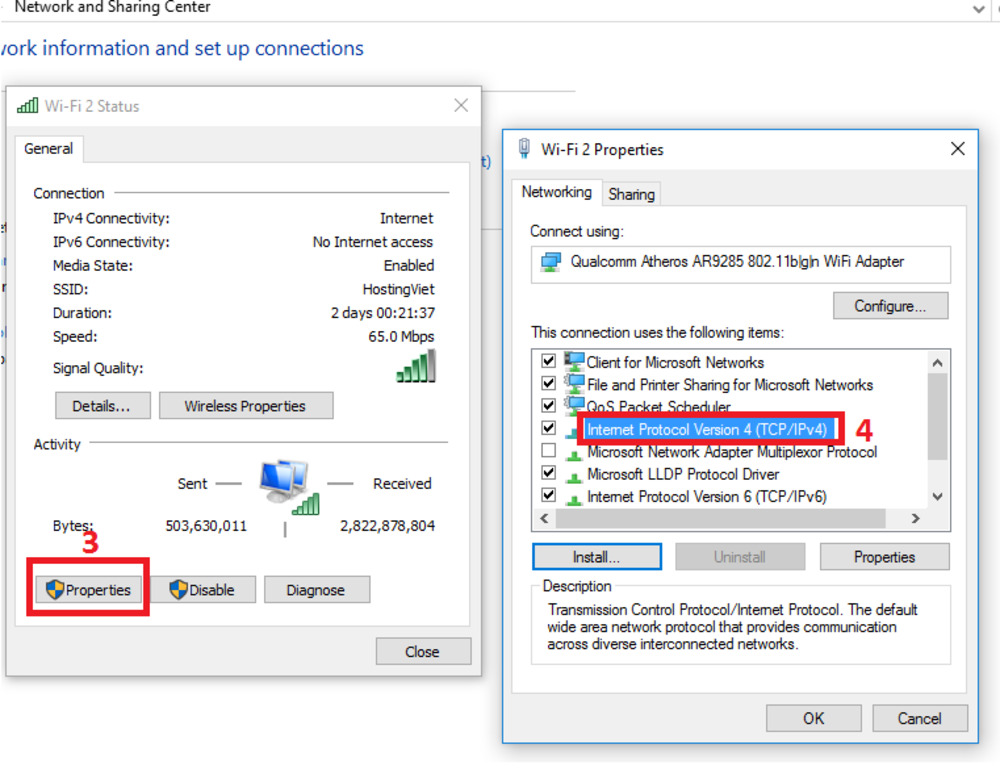
Bước 5: Tại phần Change IP nằm đầu tiên, chọn Use the following IP Addresses và chọn thay đổi các thông số ở các hàng bên dưới. Tại dòng IP 192.168.1.96 bạn có thể thay đổi linh hoạt từ 1 đến 250 và có thể đặt số lớn để tránh trùng IP, trong phần Use the following DNS server address bạn đặt lần lượt là 8.8.8.8 và 8.8. 4.4.
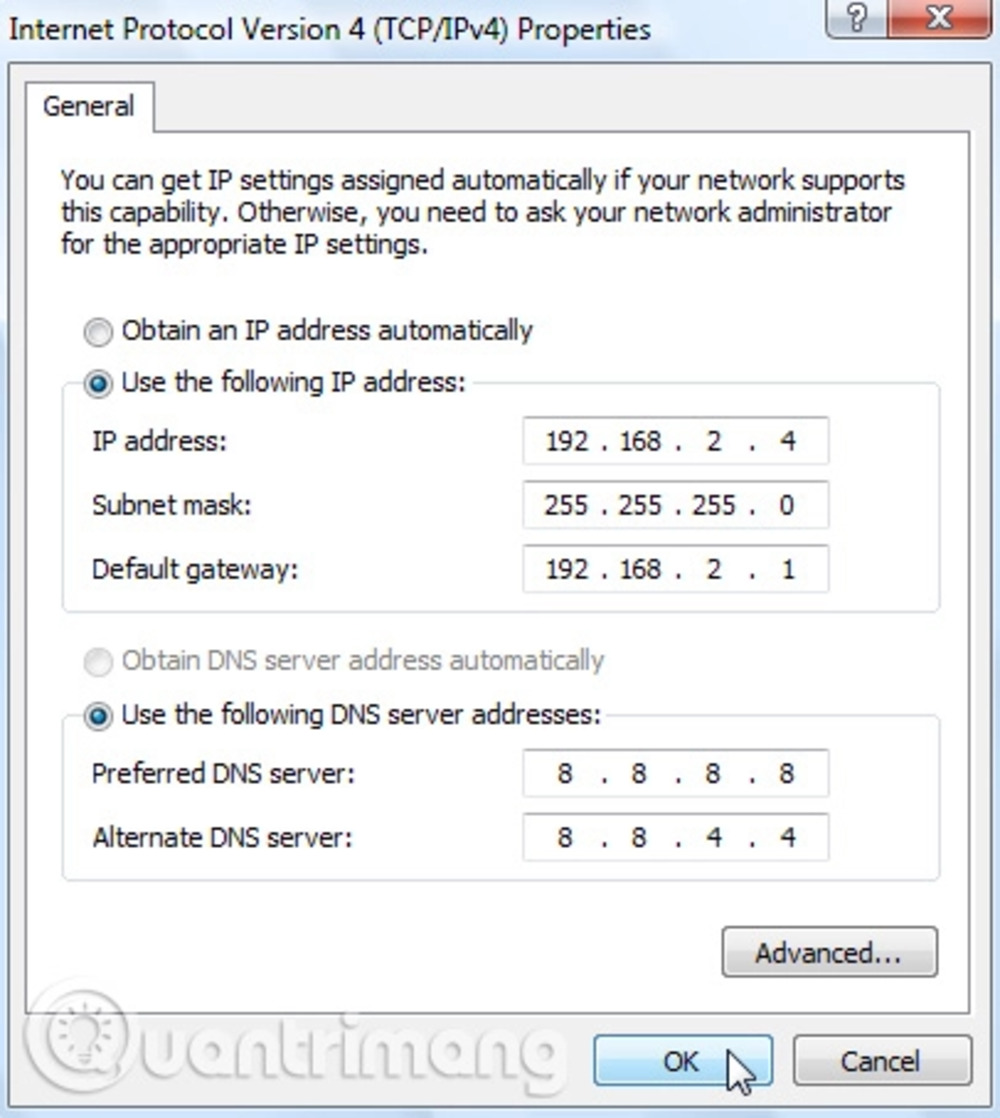
Reset lại vị trí router phát Wifi khắc phục tình trạng sóng wifi mạnh nhưng kết nối mạng yếu
Vị trí đặt router thực sự quan trọng trong việc phủ sóng wifi khắp nhà và tốc độ đường truyền mạng. Nếu modem wifi của bạn được đặt ở những nơi khuất hoặc nhiều vật cản như góc nhà, góc tường,.. sẽ ảnh hưởng đến chất lượng đường truyền dẫn đến mạng chập chờn. Bạn nên đặt Router ở những nơi thoáng và cao ráo, không bị che phủ để sóng có thể truyền tải tốt đến thiết bị của bạn.
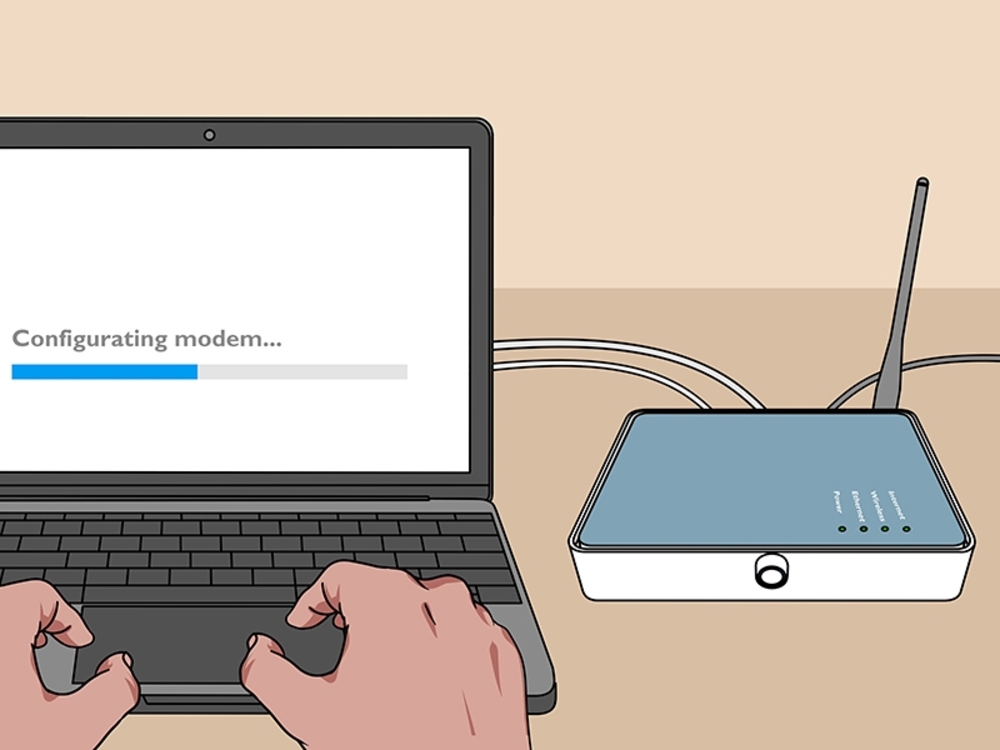
Điều chỉnh hướng ăng-ten phát sóng của bộ định tuyến
Nếu thiết bị thu và phát hoạt động trên cùng một mặt phẳng thẳng đứng thì khả năng thu sóng wifi sẽ được tối đa. Bạn nên đặt hai ăng-ten vuông góc với nhau (một ngang và một dọc) để có tốc độ mạng tốt nhất.
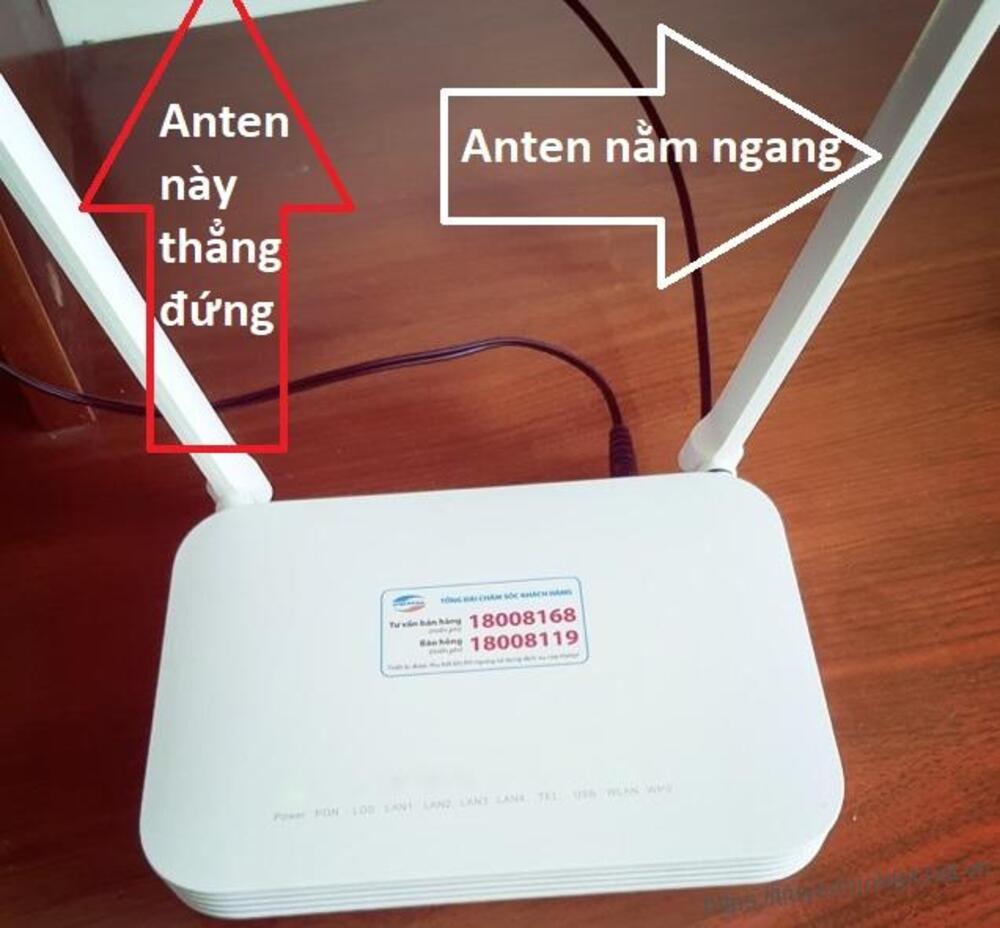
Kiểm tra xem có ai đang dùng wifi “chùa” không
Nếu nhiều người cùng sử dụng wifi thì mạng sẽ chậm và đường truyền yếu. Tình trạng dùng wifi “chùa” diễn ra rất phổ biến bởi hiện nay đa số người dùng đều đặt mật khẩu dễ đoán hoặc mật khẩu không đủ mạnh nên rất dễ bị tin tặc sử dụng các công cụ bẻ khóa mật khẩu.
Bạn có thể sử dụng một số app để kiểm tra xem có ai đang lén lút phát wifi hay không, hoặc kiểm tra số lượng đèn báo trên router vì thường nếu bạn kết nối nhiều hơn thì sẽ có nhiều đèn báo hơn.
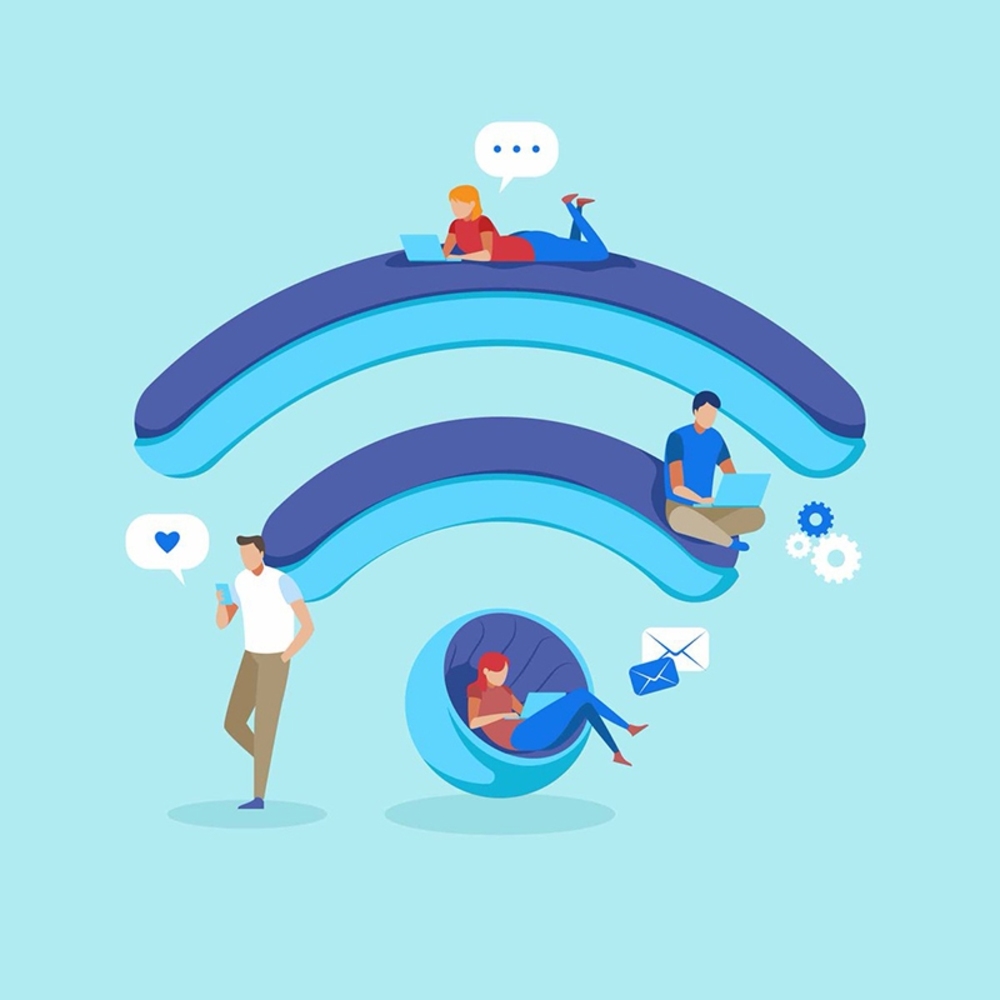
Lỗi wifi Truy cập hạn chế
Nếu máy tính của bạn kết nối wifi và thấy tín hiệu wifi mạnh nhưng mạng lại yếu hoặc vẫn không vào được mạng thì có thể router đã báo lỗi Limited Access.
Lỗi Limited Access xuất hiện khi thiết bị của bạn đã kết nối wifi và tín hiệu mạnh nhưng mạng vẫn yếu và không truy cập được.
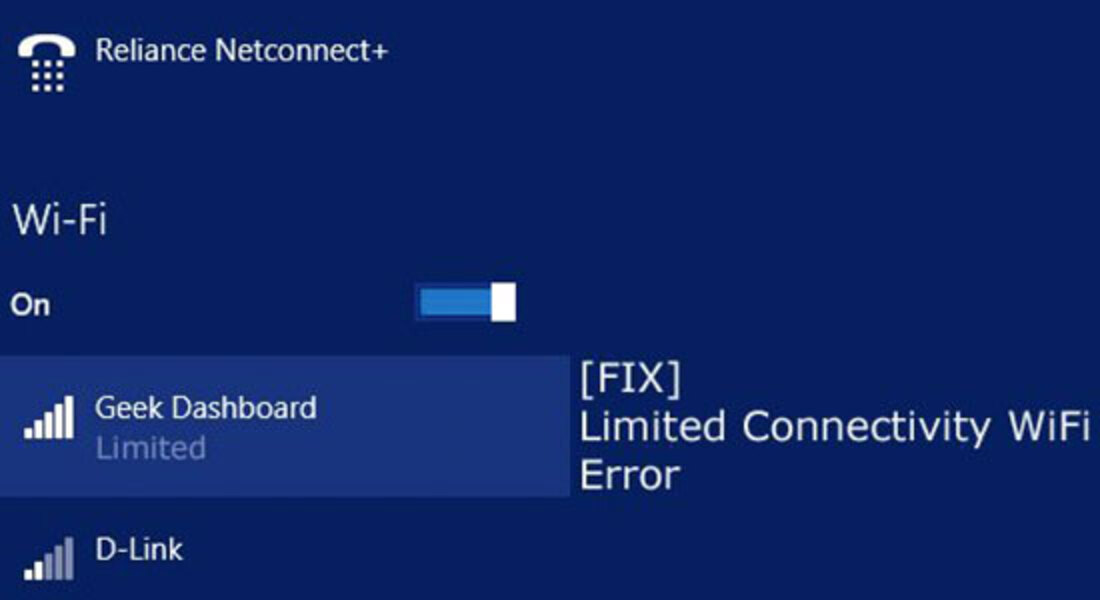
Cách khắc phục mạng yếu Bạn nên lặp lại IP theo các bước bên dưới:
Bước 1: Sử dụng tổ hợp phím Windows + R => Nhập CMD => Chọn Ok để truy cập vào Command Prompt.

Bước 2: Sau khi tab Command Prompt xuất hiện => Gõ 2 lệnh: ipconfig/release với ipconfig/renew.
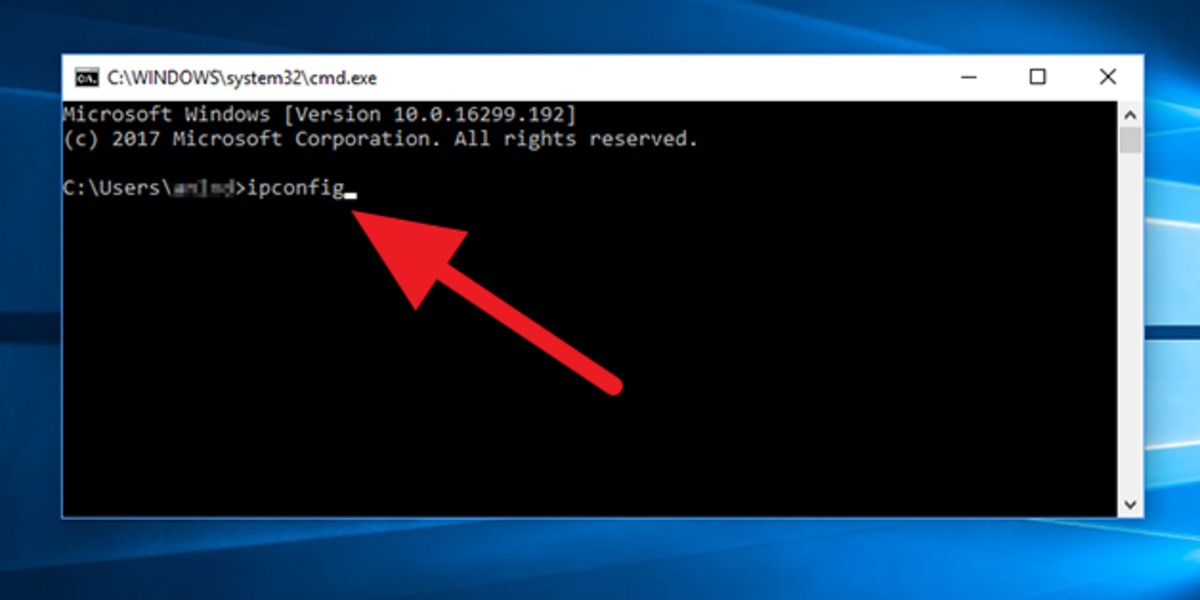
Thay dây mạng
Cáp mạng là một dây kim loại hoặc hợp kim xoắn được sử dụng để kết nối thiết bị mạng này với thiết bị mạng khác.
Nếu mạng wifi chậm thì rất có thể dây mạng bạn đang dùng có vấn đề. Cách khắc phục mạng yếu Trường hợp này cần thay dây mạng bằng dây CAT-5E hoặc CAT 6/6A để đường truyền tốt hơn và tốc độ mạng ổn định hơn.

Các câu hỏi thường gặp
- Sao dạo này mạng yếu thế nhỉ?
Có nhiều nguyên nhân khiến mạng yếu mấy ngày nay như: Router nóng lên sau một thời gian dài sử dụng với cường độ lớn; thiết bị của bạn bị lỗi hoặc bị nhiễm vi-rút; có quá nhiều người truy cập mạng cùng một lúc…
- Tại sao wifi đầy sóng mà vẫn yếu?
Có thể nguyên nhân là do băng thông mạng nhà bạn đang ở tốc độ thấp nên nếu có nhiều người sử dụng cùng lúc sẽ khiến đường truyền mạng bị yếu mặc dù tín hiệu wifi vẫn mạnh.
Trên đây là những chia sẻ và giải pháp sửa lỗi kết nối mạng nhanh nhất. Tiki mong rằng bài viết này sẽ giúp bạn tìm hiểu cách khắc phục mạng yếu để có trải nghiệm tốt hơn khi sử dụng mạng.

